Salut à tous !
Pour ceux d’entre vous qui auraient un mal de chien à jouer à The legend of Zelda : Skyward Sword sur l’émulateur Dolphin, sachez qu’il y a une technique secrète pour que le jeu se lance !
Wii motion plus obligatoire
Si vous ne l’aviez pas encore compris, il faut savoir que le jeu refuse de se lancer si vous n’avez pas de Wii motion plus. Or, l’émulateur Dolphin n’émule pas le Wii motion plus ! Enfin, pour être tout à fait exact, la branche principale du projet Dolphin ne le fait pas ! Il existe en effet une branche alternative du projet qui s’est payée le luxe de prendre en compte le Wii motion plus.
Jouer à Skyward Sword sans Wiimote
Pour les plus acharnés, il est en effet possible de jouer à The Legend of Zelda Skyward Sword sans wiimote ! Mais attention, je n’ai pas dit que ce serait un plaisir à jouer, je l’ai fait et personnellement, il faut s’accrocher. Mais bon, voici la marche à suivre.
Une nouvelle version de l’émulateur Dolphin avec la prise en charge du Wii motion plus est sortie en 2017, voici le nouveau lien de téléchargement. Pour suivre les nouvelles mises à jour, rendez-vous sur le projet GitHub de SonofUgly : https://github.com/SonofUgly/dolphin/releases
Avec cette version modifiée de Dolphin, vous pouvez activer l’émulation du Wii Motion Plus, et ainsi, passer l’écran de détection sur lequel on reste bloqué normalement.
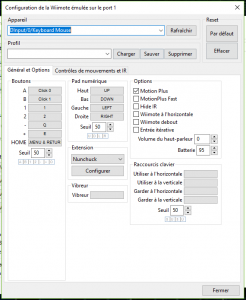
Charger le profil de la Wiimote pour une manette de jeu
Vous n’avez plus besoin de télécharger le profil de manette, un fichier nommé « Zelda SS X360.ini » est désormais inclus dans la nouvelle version de Dolphin.
Une fois que vous avez dézippé Dolphin, collez ce fichier dans C:\Users\[mon-nom-d'utilisateur]\Documents\Dolphin Emulator\Config\Profiles\Wiimote. Vous pourrez désormais charger un profil appelé « Zelda SS X360 » dans la configuration de la wiimote. Ce profil est super bien pensé pour les manettes de Xbox 360 et Xbox One, mais il vous faudra un temps d’adaptation pour comprendre comment ça fonctionne.
Comprendre comment la wiimote est mappée sur la manette de Xbox
Pour mieux comprendre comment est mappée la Wiimote sur le profil de manette que vous venez de charger, voici quelques indications sur les différents mouvements que peut faire une Wiimote, et leur correspondance dans Skyward Sword.
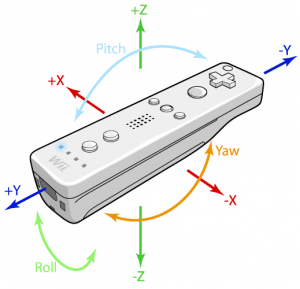
Comment faire les mouvements avec la manette ?
- Bouton A – Bouton RB
- Coup d’épée horizontal: yaw left/right – Bouton X
- Coup d’épée vertical: pitch up/down – Bouton Y
- Coup d’épée diagonal: Bouton B
- Coup d’estoc: thrust forward + show IR – Clic du joystick gauche + RT
- Bouger la wiimote librement (épée + oiseau) : RT + joystick droit
- Attaque cyclone horizontale: yaw left/right + nunchuk thrust in any direction – Bouton X + clic du joystick gauche
- Lever le bouclier: nunchuk thrust in any direction – Clic du joystick gauche
- Roulade: dash and nunchuk thrust in any direction – Bouton RB + clic du joystick gauche
Ces quelques commandes vous aideront à démarrer correctement le jeu, mais vous allez devoir apprendre à utiliser toutes les combinaisons de touches pour arriver jusqu’à la fin du jeu. En effet, il est possible de reproduire tous les mouvements d’une Wiimote avec cette configuration, mais certains mouvements sont compliqués à maîtriser. Bon courage !
Toutes les commandes sont sur https://github.com/mirror/dolphin-emu/pull/3
Jouer à Skyward Sword avec une Wiimote
Si comme moi, vous avez jeté l’éponge avec l’émulation de la Wiimote avec une manette de Xbox, voici un petit tuto pour utiliser la Wiimote sur l’émulateur Dolphin.
N’hésitez pas à nous déposer un petit commentaire sur le jeu (il faut avouer que nos PC récents rendent ce jeu particulièrement plus beau)
Amusez-vous bien 😉




Hello ! j’ai suivi les consignes pourtant ça reste bloqué sur « connect the wii remote and nunchuk… »
Une idée?
Salut à toi,
Il faut activer l’émulation du Wii motion plus dans le menu, c’est une petite case à cocher dans le menu de la Wiimote 🙂
Après sa on est obliger de jouer avec une wiimote ? Où des que le jeu se lance on peut passer avec une manette de gamecube ?
Salut à toi Rayzen,
Normalement, après cela, tu peux configurer la wiimote avec n’importe quelle manette de jeu !
Merci beaucoup !
bonjour, y aurais t’il une version pour Mac svp !?
Merci !
Yo !
Le jeu bah, le pire Zelda que j’ai connu, et pourtant je suis un grand fan tu le sais 😉
Link aurait du s’appeler Manu tellement on lui répète ‘c’est ton destin’. Le sénar est écrit par un enfant, les graphismes sont à chier alors que Metroid prime qui a 3 ans de moins déchire les yeux.
Les musiques sont ptet pas mal, m’enfin les sons… Link en première personne fait le bruit d’un cheval quand il marche…
Salut ^^ J’ai un petit problème, je lance le jeu, cose la cache wiimote et l’écran passe, mais il y a un deuxième écran ou il est dit de branché le nunchuk ^^’ et je ne sais pas comment le passer, cordialement.
Salut à toi Batchew, il faut te diriger vers l’option « Extension » dans le menu de la wiimote, il y a une liste dans laquelle l’option « Nunchuk » est sélectionnable.
Salut, je n’arrive pas à lancer cette version de Dolphin, car il me manque un dll. VCOMP100.dll. une fois le dll recup il ne se lance pas non plus.
une idée ?
Télécharge le fichier ici : http://www.telecharger-dll.fr/dll-vcomp100.dll.html
et copie-le dans C/Windows/System32
Ca devrait fonctionner
Malheureusement non, il ne se lance pas, j’ai une erreur 0xc000007b. je cherche de mon côté..
Après plusieurs mois de recherche en pointillée, j’ai trouvé! Le problème venait d’une mise à jour windows qui m’empêchait de lancé l’emulateur et aussi d’autres jeux d’ailleurs.
salut,tu n’aurais pas la version x86 ?
Salut, je sais pas comment vous avez fait mais il m’est impossible d’exécuter certains mouvements (notamment celui pour retirer l’épée du socle). Je pense qu’une manette classique est bien trop limitée pour ça, j’en ai même chié pour contrôler l’oiseau pour attraper la statuette, même en réglant les commandes correctement le stick directionnel fonctionne très mal.
Pour s’affranchir de la manette on pourrait toujours utiliser une wiimote physique (la vraie) seulement il n’y a pas d’émulation MotionPlus pour ça. C’est dommage parce que ça m’aurait semblé plus judicieux de d’abord le faire pour la Wiimote plutôt que pour le gamepad.
Bref le jeu est injouable, je me fatigue sans cesse à trouver le control qu’il me manque à chaque fois et l’émulateur plante sur chaque manip. Très loin d’être au point… Le mieux serait de repartir sur une base de Dolphin 5.0 et y réintégrer le support motion plus sur gamepad ET sur wiimote physique.
Pour ma part après 1 ou 2 bonne heure à tester des trucs j’ai finis par trouver une configue avec laquelle je m’en sort pas mal. Mais je galère aussi à retirer cette épée si quelqu’un l’as fait avec une manette classique ou si quelqu’un à une idée de ce qu’il faut configurer pour ce mouvement faîtes signe.
Hello, tout d’abord merci pour le lien il m’a été très utile!
J’ai réussis à lancer le jeu et je pourrais le finir, il marche plutôt bien, seul hic: tout le paysage est noir, le fond de l’écran d’accueil, l’ile, le ciel, les murs le sol. Les dialogues et personnages (les oiseaux aussi) sont en couleurs. Et j’ai beau chercher je ne trouve rien ni personne relevant une solution à mon problème. J’ai essayé de changer la résolution, je l’ai baissée au plus haut point mais rien n’y fait.
Merci d’avance
Pour ma part, j’ai eu pas mal de galères au tout début, puis j’ai enfin réussi à émuler la Wii Motion Plus avec une manette de XBOX One.
@Flo: Pour les problèmes de DLL (sur pas mal de jeux) il faut vraiment que votre windows soit à jour, Windows 10 gérant plutôt bien (pour le coup Microsoft a enfin sorti un très bon OS).
@Emma : Pour ton problème, cela peut venir de pas mal de choses, mais toutes liées aux capacités graphiques (de ta carte donc) et de leur gestion par l’émulateur et par ton Windows. Fais en sorte que tes pilotes graphiques soient à jour, et tu vas devoir jouer sur les différentes options graphiques de l’émulateur.
Pour cela, il n’y a pas de grand mystère : tu vas devoir désactiver les options graphiques de l’émulateur une à une, et tester à chaque fois voir ce que cela fait (il peut arriver que l’émulateur ne gère pas bien ta carte en fonction du modèle mais aussi du fabricant, chose importante à souligner aussi, la fabricant ça joue aussi).
D’ailleurs, tu as quoi comme config car de mon côté, j’y jouait avec une config assez vieille bienque robuste (-Core i7 de 2014, 16 Go de RAM, uns NVIDIA 780 mobile, le tout sur SSD, oui je jouais sur un ASUS ROG)
@venum : pas à ma connaissance d’émulateur de cette console sur MAC, après je n’ai pas fouillé plus que ça.
@sky42 : c’est ce qui a fini de me casser l’ambiance dans ce jeu sur émulateur : coup de chance avec DarkYudex, on avait une vieille WII que j’avais récupéré avec Skyward Sword, eh bien, le jeu est tellement mal foutu à gérer à la Wii Mote qu’on a fait l’effort de reprendre sur émulateur, mais de mon côté j’ai abandonné. Le jeu demande trop de phases de précisions « rapides » alors que le Wii Mote avec un vrai Wii motion Plus est aux fraises, ça a fini de plomber mon ressenti sur ce Zelda….dommage.
haha moi aussi j’ai un pc d’une dizaine d’année et je crois que j’ai trouvé le problème… Intel Core 2 et 2Go de RAM.
Il va falloir que je me trouve un PC 😀
Merci de ta réponse rapide en tout cas!
Salut !
Est-ce-qu’il y a une version du logiciel pour le x86 ?
Bonjour Bringosek,
l’émulateur Dolphin a bien une version x86, mais pour sa version modifiée je ne crois pas, malheureusement.
Bonsoir.
Où puis je trouver le jeu?
Merci
Bonsoir Wael,
il faut se rendre sur des sites spécialisés dans les roms ou ISO de jeux.
Bonjour est t’il possible de joué sur téléphone et aussi pour les joueur de Switch la mienne ne s’allume plus que faire ?
Bonjour est t’il possible de joué sur téléphone et aussi ma switch ne s’allume plus que faire?
J’aimerais pouvoir avoir le jeu mais je trouve pas la rom française donc si vous avez quelque chose sa m’aiderait s’il vous plait merci ^^
bonjour, comment configurer pour que le pointeur soit le pad de la souris
bonjour je ne peut pas jouer car le pointeur suis le curseur mais en suite rendu a l’Écran « nouvelle partie » le pointeur ne suis plus du tout et je peut pas jouer aider moi svp.
idem meme probleme que chmansy
Bonjour à vous, j’ai un problème,
L’emulateur reconnait la simulation de wiimote pendant le checking, par contre je n’arrive pas à passer la boite de dialogue qui suit juste après, celle qui demande de pointer la wiimote au centre de l’écran
pouvez vous m’aider ?
merci d’avance
Bonjour Dracojo,
Normalement, la souris peut prendre le relais sur ce genre de souci.
Utilise-la pour faire le bon pointage et configure ensuite la wiimote sur ta manette.
bonjour j’aimerai beaucoup jouer a zelda ss avec ma manette ps4 mais je ,e peux pas valider mon nom au début du jeu j’aimerai de l’aide stp merci
bonjour et tout d’abord merci pour ce petit tuto , malheureusement le jeu ne veut pas se lancer, j’ai config ma manette et j’ai activer le wii motion plus , j’ai le jeu en iso , de ce coter tout va bien. Lorsque je lance le jeu , il reste en écran noir avec ecrit en jaune la config de mon pc et « Directx video backend » , j’ai chercher de tout les coté je vois pas trop comment faire , help.
bonjour darkyudex j’aimerai y jouer avec ma manette ps4 mais je ne peux pas pointer le curseur pour choisir mon nom au début du jeu j’aimerai de l’aide svp
Hello,
J’ai telecharger l emulateur, mais quoi qu’il arrive le jeu ne se lance pas… une solution ?
Hey hey, j’ai fais ce que tu as dis mais quand je veux aller sur config, profil, wii je suis perdu… Je sais pas ou me rendre :/
Bonjour j’ai une erreur en voulant lancer l’émulateur le voici : L’application n’a pas réussi à démarrer correctement (0xc000007b). Cliquez sur OK pour fermer l’application . Une solution ?
Salut à toi Lambert,
je serais toi, j’essaierais de lancer l’application en mode de compatibilité pour Windows 7. Cela ressemble plutôt à un problème de système qu’à autre chose. As-tu consulté les prérequis pour que Dolphin fonctionne ?
Le mieux avec Dolphin c’est d’utiliser les véritables Wiimotes, avec motion plus et nunchuk, et une Dolphin Bar. Vous trouverez tout ce petit matériel à pas cher sur le net. Pas besoin de bidouiller ni de paramétrer des touches, pour au final avoir une solution pas vraiment satisfaisante, les jeux vous indiquent les touches et des gestes propres aux Wiimotes. Vous perdez du confort et du plaisir à jouer avec du matériel pas adapté. Les Wiimotes sont de suite reconnues avec Dolphin et la Dolphin Bar, testé et approuvé! Cela fonctionne très bien également sous Linux. Puis quand vous en aurez marre de jouer à la WII, vous pourrez également utiliser vos Wiimotes comme pistolet pour les jeux de shooting disponibles sur Mame. Voir mon tuto (en anglais) ici: https://www.gamingonlinux.com/forum/topic/3671
Salut le Gluon,
je ne suis pas super fan de la Dolphin bar (qui est une Sensor bar + récepteur Bluetooth). En effet, quitte à avoir le Bluetooth, autant l’avoir avec un périphérique facile à utiliser pour autre chose, comme les nouvelles manettes Xbox One par exemple ! Je me vois mal brancher la Dolphin bar pour lancer un jeu Steam :p
pour sortir l’épée L2 +R2 analogique droit (R3 enfoncé) et rotation comme indiqué 😉
Bonjour, j’ai essayé cette méthode pour faire fonctionner Wii Sport Resort qui nécessite le Wii Motion Plus mais même quand je coche « Wii Motion Plus » dans la config de la manette, le jeu me demande toujours de brancher le Wii Motion Plus.
Comment résoudre ce problème ?
Bonjour Rémi, je t’invite à suivre la nouvelle version de notre tuto publiée aujourd’hui et nous tenir au courant !
Bonjour DarkYudeX, malheureusement le problème persiste :/ Et en plus, mon curseur ne bouge plus sur les autres jeux
J’ai pourtant vérifier dans les paramètres et « Motion plus » est bien coché
Bonjour, à tous.
Peut etre que quelqu’un pourrais m’aider, j’ai bien tout installer mais des que je lance le jeu j’ai un ecran noir et rien ne se passe 🙁
ma config : win 10 proc i7, geForce GTX 970
Salut, merci pour ce conseil mais je ne trouve vraiment pas la rom de skyward sword ; pouvez vous m’aider svp ?
Bonjour,
Le jeu marche pour moi de manière impeccable, si ce n’est qu’arrivé au moment ou on a une épée pour la première fois, ma configuration de manette ne me permet pas de réaliser des coups d’épée, c’est surement du au fat que je ne sache pas comment coller le fichier « Zelda SS X360 » dans les documents, si quelqu’un pouvait m’aider, merci beaucoup!
Bonjour ! Mon problème c’est que dès la sélection pour une nouvelle partie (écran clavier pour entrer son nom), le déplacement de la main est devenu très réduite (que ce soit émulateur souris et manette), je n’arrive pas à atteindre le bouton « ok », une idée ?